Kui saate esmakordselt Disney+, on profiilipildil Miki Hiir. Nii tuntud ja suurepärane kui Miki ka poleks, võite eelistada teist tegelast enda esindamiseks. Kui te kunagi sellest profiilipildist tüdinete, saate seda uuesti muuta. Arvestades kõiki teie valikuid, on suur võimalus, et muudate profiilipilti sageli. Lisaks nime muutmisele saate teha ka selliseid toiminguid nagu nime muutmine. Nii et saate lisada oma pärisnime või hüüdnime.
Kuidas muuta Disney+ profiilipilti
Kui annate igale oma profiilile oma profiilipildi, on seda lihtsam leida, kuna enamik kasutajaid valib tõenäoliselt oma lemmiktegelase. Nii et nime otsimise asemel võite otsida pilti, mis muudab selle silmade jaoks lihtsamaks. Isegi kui teil on kiire, saate oma profiilipilti muuta mõne minutiga. Profiilipilti saate muuta, avades Disney+ rakenduse ja klõpsates pliiatsiikoonil.
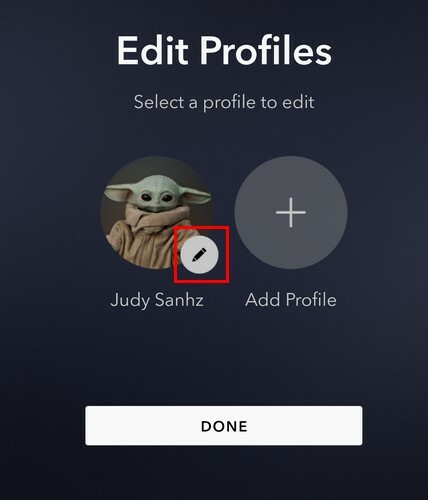
Järgmisel lehel klõpsake nuppu profiili avatari valikn vasakul ja nüüd peaksite nägema suurt valikut märke, mille vahel valida. Teil ei ole raskusi konkreetse tegelase leidmisega, kuna need kõik on jagatud osadeks. Kõik pildid paigutatakse sellistesse piirkondadesse nagu:
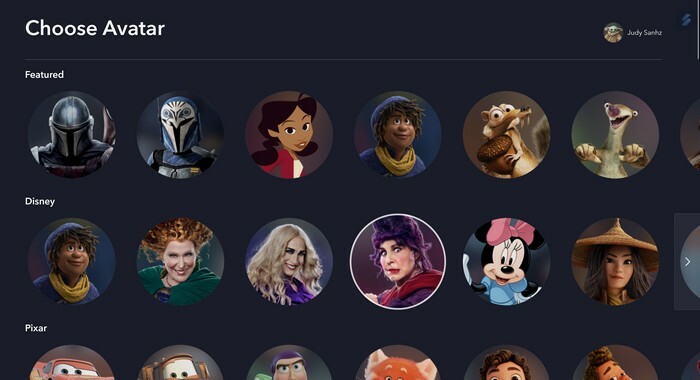
- Esiletõstetud
- Disney
- Pixar
- Marvel
- Tähtede sõda
- National Geographic
- Lapsed
- Jääaeg
- Miki ja sõbrad
- Kurjategijad
- Disney klassika
- Disney printsess
- Disney kanal
- Simpsonid
- Muppets
- X mehed
Niikaua kui olete kohal, saate teha kiireid asju, näiteks nime muuta. Klõpsake profiili nime ja tippige järgmisel lehel uus nimi.
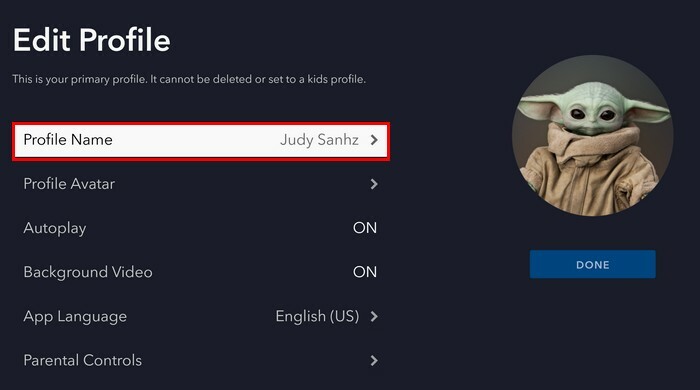
Kuidas luua Disney+ uut profiili
Kuni Disney+ rakendus on avatud, saate loendisse lisada ka teise profiili. Saate luua kuni seitse profiili, sealhulgas teie jaoks mõeldud profiili. Kui avate rakenduse, asub nupp Lisa profiil juba loodud profiili kõrval. Klõpsake sellel ja peate lisama selliseid asju nagu profiilipilt ja nimi, samuti peate seadistama, kui soovite anda sellele profiilile täieliku juurdepääsu oma kataloogile. Olge valmis oma parooli sisestama, sest Disney+ palub teil selle sisestada, et anda sellele profiilile täielik juurdepääs.
Kuidas muuta oma profiilipilti teenuses Disney+ Androidis
Kohvi ootamise ajal saate oma Android-seadmes Disney+ profiilipilti muuta. Kui rakendus on avatud, puudutage oma profiili pilti all paremal, millele järgneb Muuda profiili nuppu. Puudutage selle profiili pliiatsiikooni, mille profiilipilti soovite muuta, ja seejärel uuesti profiilipilti või pliiatsiikooni.
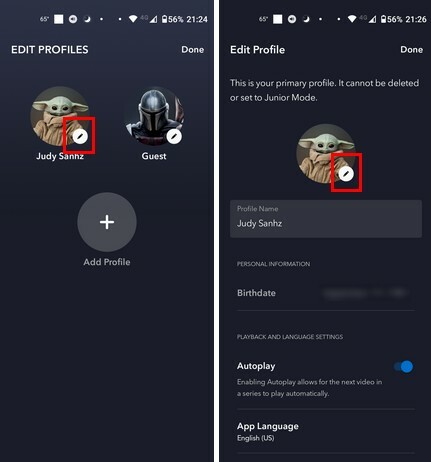
Nüüd peaksite nägema paljusid profiilipilte, mille hulgast saate valida. Need jaotatakse erinevatesse kategooriatesse, et oleks lihtsam leida endale meelepärane. Näiteks kui olete Marveli fänn, pühkige alla jaotiseni Marvel ja valige järgmiste tegelaste hulgast:
- Thor
- Ta-Hulk
- Hulk
- Ämblikmees
- Must lesk
- Raudmees
- Must Panter
- Ant-Man ja palju muud
Kui puudutate soovitud profiilipilti, näitab rakendus teile, et seda on värskendatud. Puudutage paremas ülanurgas nuppu Valmis ja oletegi valmis. See on kõik.
Lisalugemist
Disney+ rakendus ei ole ainus koht, kus soovite oma profiilipilti muuta. Samuti saate oma profiilipilti muuta Google ja Suumi. Siin on juhised selle tegemiseks. To muutke oma profiilipilti Twitteris, peate järgima neid samme ja Telegramm. Profiilipildi muutmise sammud Google Meets neid on ka lihtne jälgida. Kui olete Slacki kasutaja, siis siin on juhised muuda oma profiilipilti selles rakenduses. Ja kui soovite peita oma profiilipilt konkreetse kontakti eest WhatsAppis on siin juhised selle tegemiseks.
Järeldus
Kui kasutate seda rakendust palju, vaatate profiilipilti palju. Seega on mõistlik, et iga kord, kui seda vaatate, meeldib see teile. Valikus on suur piltide valik, mistõttu võib teil tekkida kiusatus seda muuta, kuigi see on endiselt tahaks seda vaadata, kuid hea on see, et saate alati igal ajal eelmise pildi juurde tagasi pöörduda aega. Millise tegelase valite? Jagage oma mõtteid allolevates kommentaarides ja ärge unustage artiklit teistega sotsiaalmeedias jagada.